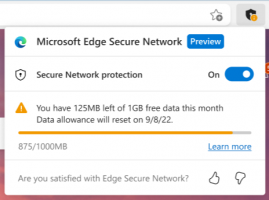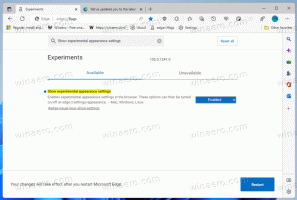Cómo mostrar iconos de escritorio clásicos en el escritorio en Windows 8.1
Desde Windows XP, Microsoft ha ocultado todos los íconos clásicos del escritorio del escritorio, como Computadora, Documentos, Red y la carpeta personal del usuario. Si prefiere mostrar estos iconos en su escritorio, es fácil volver a habilitarlos. A continuación, se ofrecen instrucciones sencillas sobre cómo mostrar iconos de escritorio clásicos en Windows 8.1 o Windows 7.
Primero, asegúrese de que los iconos de su escritorio no estén simplemente ocultos. Haga clic derecho en el escritorio y verifique que Ver -> Mostrar iconos de escritorio El elemento en el menú contextual está marcado:
Ahora presiona Win + R teclas de método abreviado juntas en su teclado. El cuadro de diálogo Ejecutar aparecerá en la pantalla. Escriba lo siguiente en el cuadro Ejecutar:
control desk.cpl,, web
Consejo: ver la lista definitiva de todos los atajos de teclado de Windows con teclas Win.
El comando anterior abrirá la configuración del icono del escritorio directamente:
Aquí puede marcar los iconos deseados que desea mostrar en el escritorio y hacer clic en Aceptar.
También puede abrir la Configuración del icono del escritorio utilizando la siguiente ruta del Panel de control:
Panel de control \ Apariencia y personalización \ Personalización
Haga clic en la opción "Cambiar los iconos del escritorio" en el panel izquierdo de Personalización:
Consejo adicional: algunos temas que descargas de Internet pueden contener íconos que reemplazan los íconos predeterminados del escritorio. Si no desea que los íconos del escritorio se modifiquen por temas, puede desmarcar la opción "Permitir que los temas cambien los iconos del escritorio". La misma opción también se puede modificar a través del registro.
- Abierto Editor de registro
- Navegue hasta la siguiente tecla:
HKEY_CURRENT_USER \ Software \ Microsoft \ Windows \ CurrentVersion \ Themes
Propina: Cómo saltar a la clave de registro deseada con un clic
- Modifique o cree un valor DWORD llamado TemaCambiosEscritorioIconos. Configúrelo en 0 para evitar que los nuevos temas cambien los iconos del escritorio. Si lo configura en 1, cualquier tema que instale podrá cambiar los íconos del escritorio.
Eso es todo. Ahora ya sabe todo lo que se requiere para activar los íconos del escritorio.